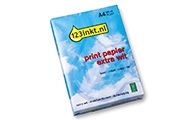Webwinkel
Mijn 123inkt.be
Betaalopties:
Verzendopties:
FSC® gecertificeerd:
Beoordeling door klanten:
8.9/10 - 1.539 beoordelingen
8.9/10 - 1.539 beoordelingen
This site is protected by reCAPTCHA and the Google
Privacy Policy and
Terms of Service apply.
Tip!
123inkt kopieerpapier - 2500 vellen A4 - 80 g/m² FSC®

Populaire producten
Kwaliteit laserprinter verbeteren
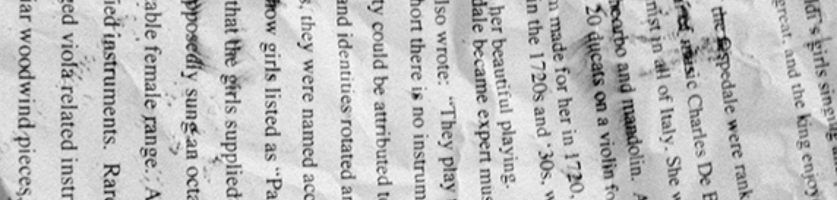
Snel printen, een scherpe afdrukresolutie en een mooie kleurdichtheid: het zijn allemaal eigenschappen die bij een goede laserprinter horen. Maar wat moet u doen als er wazige documenten uit uw printer blijven rollen? Raak in ieder geval niet in paniek, wij zijn hier om u te helpen! Volg onderstaande zeven tips en u drukt in no-time weer prachtige prints af.
Tip 1: Reinig de laserprinter regelmatig
De eerste stap is om de printer regelmatig schoon te maken. Uw laserprinter bevat namelijk toners met poeder waarin kleine stofdeeltjes zich ophopen. Dat kan voor een slechte afdrukkwaliteit zorgen. Krijgt u het benauwd wanneer u denkt aan het schoonmaken van uw printer? Geen zorgen, het is heel eenvoudig. Kijk eerst in de printerhandleiding of er specifieke instructies zijn voor het schoonmaken van uw laserprinter. Zijn die er niet? Schakel uw apparaat dan uit en het reinigen kan beginnen.Haal de stekker uit het stopcontact of ontkoppel de printer van de overspanningsbeveiliging. Pak een reinigingsdoek voor laserprinters en schoonmaakmiddel voor kunststofoppervlakken. Wrijf met de zachte doek over de buitenkant van uw printer. Haal de papierladen en toners uit de printer en maak de binnenkant schoon met een droge doek. Vervang indien nodig de lege toners door nieuwe exemplaren en druk een reinigingspagina af via de reinigingsmodus van uw printer. Bent u niet tevreden met de resultaten? Herhaal dan het reinigingsproces, totdat u het gewenste resultaat heeft.
Tip 2: Bewaar toners op een veilige plek
Toners zijn snel beschadigd. Bewaar deze daarom in hun originele verpakking op een veilige en koele plek om een optimale kwaliteit te behouden.Tip 3: Reinig of vervang de drum
Het is mogelijk dat de drum in uw laserprinter beschadigd is. Iedere oneffenheid kan namelijk zorgen voor vlekken, strepen of lijnen op uw afdrukken. Veel laserprinters maken gebruik van toners waar een drum in zit. Het is handig om te weten of dit voor uw apparaat ook geldt. Raadpleeg daarvoor de handleiding van uw printer. Heeft u een model met een losse drum? Dan raden wij u aan eerst te onderzoeken of de slechte afdrukkwaliteit door de toners wordt veroorzaakt.Zodra u heeft uitgesloten dat de toners het probleem zijn, kan u controleren of uw drum is beschadigd. Bekijk of dit onderdeel vlekken, krassen, oneffenheden, vuil, overtollig tonerpoeder of andere beschadigingen heeft. Let op: een drum is erg kwetsbaar. Raak de drum daarom niet aan om onnodige beschadigingen te voorkomen. Daarnaast is dit printeronderdeel lichtgevoelig en mag het daardoor niet te lang in (zon)licht liggen. Is uw drum aan vervanging toe of moet deze gereinigd worden? Pak dan uw handleiding erbij en volg de instructies.
Tip 4: Wijzig de dpi-instellingen
Wil u heldere afbeeldingen of foto’s printen? Vermijd dan verkleinde plaatjes in uw documenten en gebruik een zo hoog mogelijke resolutie. Hoe hoger de resolutie, ofwel dots per inch (dpi), hoe beter de kwaliteit van uw prints. In de applicatie- en printerinstellingen past u de dpi-instellingen eenvoudig aan. Kies voor de hoogst beschikbare optie en er liggen weer perfecte afdrukken in uw printer.Tip 5: Schaf het juiste papier aan
Goed printerpapier is dé oplossing voor het verbeteren van de afdrukken die uw printer maakt. Laserprinters zijn vooraf gekalibreerd en hebben papier nodig van goede kwaliteit voor een mooie kleurverzadiging. Het kopieerpapier van ons huismerk is geschikt voor alle laserprinters en zorgt voor een perfecte afdrukkwaliteit.Tip 6: Wijzig de afdruksnelheid van uw laserprinter
Wist u dat de afdruksnelheid een grote invloed heeft op de kwaliteit van uw prints? Zo resulteert een te hoog tempo in verkleuringen en een te laag tempo in overmatige kleurverzadiging. Pas dit eenvoudig aan in de printerinstellingen en experimenteer met verschillende afdruksnelheden tot u het gewenste effect bereikt.Tip 7: Zet de laserprinter op een koele plek
Laserprinters zijn allergisch voor warmtebronnen en functioneren het beste op koele, donkere en vochtvrije plekken. Plaats de printer daarom niet naast andere computers en/of apparaten die warmte afgeven. Toners drogen hierdoor uit, met een slechte afdrukkwaliteit als gevolg. Kortom: voorkom al die printproblemen eenvoudig door uw laserprinter op een koele plek te plaatsen.Veelgestelde vragen
Waarom print mijn printer wazig?
Er kunnen meerdere redenen zijn waarom er wazige documenten uit uw laserprinter rollen. Zo kan het zijn dat uw printer gereinigd moet worden of dat u andere printerinstellingen moet gebruiken. In ons artikel geven wij 7 handige tips om de kwaliteit van uw afdrukken te verbeteren.
Hoe verbeter ik de afdrukkwaliteit van mijn laserprinter?
Een slechte afdrukkwaliteit kan diverse oorzaken hebben. Mogelijk ligt het aan het papier dat u gebruikt of is uw drum aan vervanging toe. Volg onze 7 eenvoudige tips om dit probleem snel op te lossen. Zo rollen er in no-time weer prachtige afdrukken uit uw laserprinter.
Hoe kan ik mijn printer reinigen?
Trek allereerst de stekker van uw laserprinter uit het stopcontact. Pak de printerhandleiding erbij om te controleren of uw apparaat specifieke instructies heeft voor het reinigen. De buitenkant maakt u schoon met een reinigingsdoek voor laserprinters en schoonmaakmiddel voor kunststofoppervlakken. Haal de papierlade(n) en toners uit het apparaat en reinig de binnenkant met een droge doek. Druk als laatste stap een reinigingspagina af. Herhaal deze stappen als u niet tevreden bent met het resultaat.
Wanneer moet ik de drum vervangen?
Uw laserprinter houdt voor u bij wanneer de drum vervangen moet worden. Dit bepaalt het apparaat aan de hand van het aantal afgedrukte pagina's. Wanneer de afdrukkwaliteit achteruit gaat, er lege documenten uit de printer rollen of u vreemde geluiden uit de printer hoort komen, dan is de drum aan vervanging toe. Raadpleeg uw printerhandleiding om de instructies over het vervangen te volgen. Maakt uw printer gebruik van toners met een geïntegreerde drum? Dan vervangt u deze zodra u nieuwe toners in uw laserprinter plaatst.
Heeft u bovenstaande tips opgevolgd, maar print u nog steeds wazige documenten? Geen paniek! Onze klantendienst staat dagelijks van 8.00 tot 22.00 uur klaar voor al uw vragen.
| 123inkt kopieerpapier 1 pak van 500 vellen A4 - 80 g/m² FSC® Mix Credit | ||
|
|
||
|
€ 7,25
(Incl. 21% btw)
(€ 5,99 excl. 21% btw) |
Direct leverbaar | |
| Katoenen stofdoek geel 40 x 40 cm (2 stuks) | ||
|
|
||
|
€ 1,50
(Incl. 21% btw)
(€ 1,24 excl. 21% btw) |
Direct leverbaar | |






.png)